Indholdsfortegnelse:
- Trin 1: Få nogle SD -kortadaptere
- Trin 2: Åbn adapteren
- Trin 3: Skær stiften og forbered ledninger til lodning
- Trin 4: Lodning af Wires-pins
- Trin 5: Lod den næste adapter
- Trin 6: Lukning af SD -kortadapteren
- Trin 7: Test og installation

Video: SD -kortforlængelse, support og dæksel: 7 trin

2024 Forfatter: John Day | [email protected]. Sidst ændret: 2024-01-30 08:29

Hvis du har et Arduino TFT -skærm med SD -kortlæser, og du har brug for hver gang at kontrollere eller foretage ændringer af de filer, der er gemt på SD -kortet, vil en udvidelse spare dine nerver og tid uden at fjerne TFT -skærmen. Dette kan også være nyttigt til andre projekter som en DIY -printer og mange andre applikationer. Jeg fremskyndede videoen, så du ikke vil kede dig med at se grundlæggende ting, men du kan sætte den på pause for at læse mine kommentarer, hvis du finder dem nyttige.
Trin 1: Få nogle SD -kortadaptere

Få mindst 2 SD -kortadaptere, da disse små væsener let kan gå i stykker, kan du få brug for mere end 2, jeg brækkede kabinettet første gang, jeg forsøgte at lave forlængelsen, og mens jeg lavede selvstudiet, brød jeg pin -arrayet, da jeg snoede skruetrækker i midten af adapteren.
Trin 2: Åbn adapteren


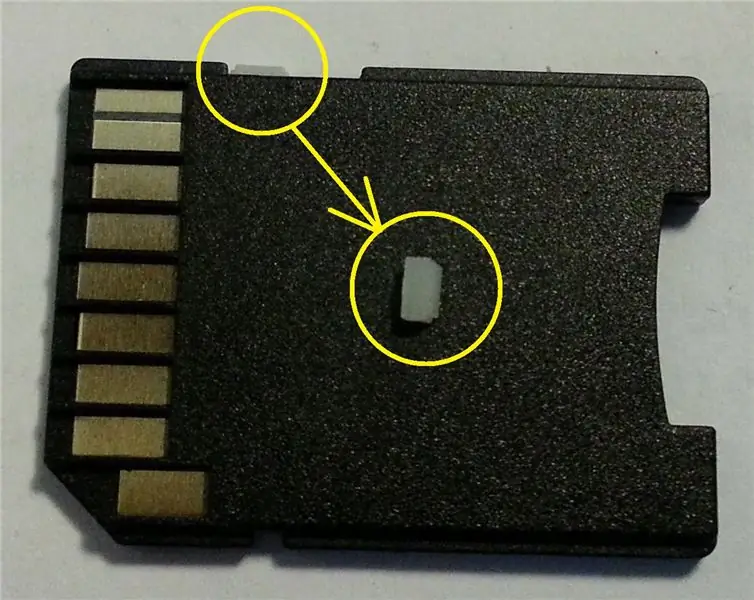
Indsæt en skruetrækker med huller fra mikro-SD-kortets hul, og drej til højre-venstre efter siderne, så du ikke bryder stiften i midten af adapteren. Hent array -benene, og gem skrivebeskyttelseskontakten for at sætte den tilbage senere.
Trin 3: Skær stiften og forbered ledninger til lodning



Skær (inderstifterne) snoede side af stifterne ud, lad stifterne være 1-3 mm lange. Få 8 ledninger cirka 30 cm lange. Fjern ledningerne ca. 1 mm fra den ene side og 2-3 mm fra den anden side. Tin alle de stribede tråde med loddetin. Bind nu de små indvendige stifter med loddetin.
Trin 4: Lodning af Wires-pins
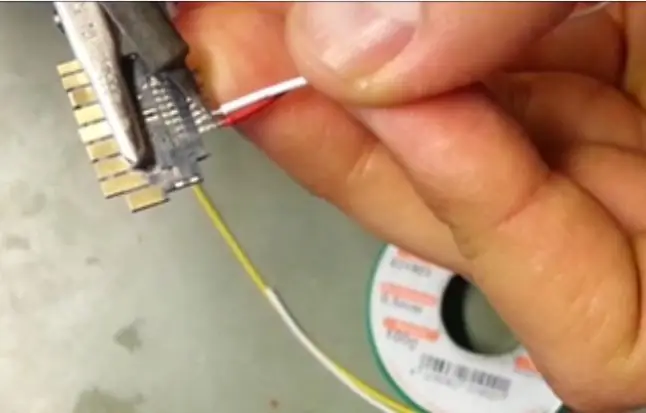



Lod lodningerne til de små stifter, og kontroller hver gang (visuelt), at du ikke kortslutter stifterne med lodning, det er let at gøre det nu end senere, når du har mange ledninger i nærheden af hinanden. Når du er færdig med lodningen, skal du bruge et multimeter til at kontrollere, at ingen ledninger er kortsluttet. Tin de andre SD -kort adapterstifter, der er to stifter forbundet med hinanden, du behøver ikke at tin begge, kun 8 bruges.
Trin 5: Lod den næste adapter



Sæt pin -array'en tilbage til huset, så du kan se rækkefølgen, hvilken pin går hvor. Se billedet, der viser ledningerne, og 1, der ikke er nødvendig til lodning. Kontroller igen kontinuiteten, og ingen ledning kortsluttes med den ved siden af. Gør det tjek, før du forsegler huset, det vil være svært senere at åbne huset og fjerne limen.
Trin 6: Lukning af SD -kortadapteren




Du kan bruge den varme lim eller epoxy til at gøre det. Jeg prøvede både varm lim og epoxy, begge virker, men epoxyen er lettere at arbejde med her. Jeg foretrækker epoxy, fordi det giver dig tid til at placere kabinettet korrekt, og ved at trykke får du den ekstra lim ud af SD -kortets kabinet, på samme måde som du fylder de tomme steder inde ved at trykke på og sikre stifterne og ledningerne. Den varme lim bliver hurtigt hård, og hvis det bliver koldt, vil det være svært at åbne kabinettet igen, det kan let gå i stykker, og det sværeste er at få SD -kortet uden stød, så det kan passe til en SD -kortlæser senere. Efter at have lukket SD -kortadapteren, sæt den lille skrivebeskyttelseslås tilbage, du kan lime den, så den ikke kommer ud. Påfør den varme lim og tryk hurtigt på den med en flad metallisk overflade for at få et godt beskyttende lag til stifterne. Påfør også den varme lim på hullet, hvorfra ledningerne kommer for at forhindre dem i at bevæge sig, og rengør senere adapteren for at få en flad overflade, så adapteren kan passe til cad -læseren.
Trin 7: Test og installation


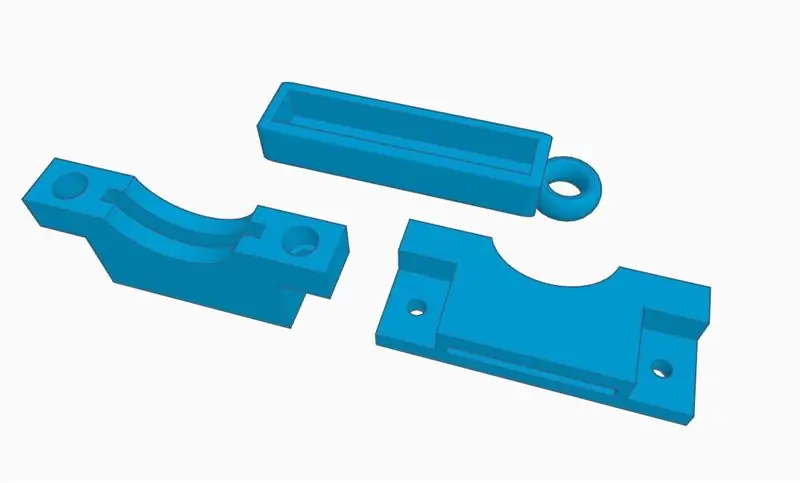
Din udvidelse er klar, du kan kontrollere kontinuiteten i tilfælde af! så du ikke beskadiger din kortlæser eller computer … Hvis du har brug for, at udvidelsen skal installeres på dit projekt, leverede jeg STL -filerne i to versioner af en udskrivbar 3D -understøttelse med et cover, designet kan også findes her:
Anbefalede:
GBA Bluetooth Audio Support: 6 trin

GBA Bluetooth Audio Support: Denne vejledning viser dig, hvordan jeg kunne få Bluetooth Audio til at fungere på en AGB-001, hvis du gerne vil have dine Bluetooth-hovedtelefoner til at fungere med din foretrukne håndholdte. Mens du kan slippe afsted med minimale dele, Jeg vil foreslå, at du prøver dette
Folow-UP: Advanced Media Center With Odroid N2 and Kodi (4k and HEVC Support): 3 trin

Folow-UP: Advanced Media Center With Odroid N2 and Kodi (4k and HEVC Support): Denne artikel er en opfølgning på min tidligere, ganske vellykkede artikel om opbygning af et alsidigt mediecenter, der først var baseret på det meget populære Raspberry PI, men senere, på grund af manglen på HEVC, H.265 og HDMI 2.2 -kompatibel output, var det switch
Support til Parkinson mobiltelefon: 7 trin

Support til Parkinson mobiltelefon: En der lider af Parkinson eller bare har en dårlig puls, har normalt et alvorligt problem med at visualisere et statisk billede på deres telefon. Nå, dette problem er løst nu, med denne gadget kan alle efterlade deres telefoner stort set alle steder, med positionen
IoT Home Weather Monitoring System Med Android Application Support (Mercury Droid): 11 trin

IoT Home Weather Monitoring System Med Android Application Support (Mercury Droid): Introduktion Mercury Droid er en slags IoT (tingenes internet) Embedded system baseret på Mercury Droid Android Mobile Application. Som er i stand til at måle & overvåge hjemmevejraktivitet. det er en meget billig overvågningssystem til hjemmet
LCD -dæksel: 3 trin

LCD -dæksel: Alle elsker LCD -skærme, fordi de er så bærbare og perfekte til LAN -fester, men jeg er altid bange for, at noget falder og skader den bløde skærm, når jeg rejser med min LCD. Efter at have købt en flot 19 tommer Dell -skærm besluttede jeg, at jeg skulle
